选中工具,将口袋结构线复制一份。教师指导口袋上的褶裥也可按以下方法制作:单击工具,将立体风琴袋纸样保存即可。口袋结构线圆角画出后,用工具框选生成纸样,再用工具,距离0.15cm,在三条内线的右侧画平行线,并用工具将其设为虚线,如图4-268所示。......
2023-06-22
1.荷叶边暗裥贴袋款式图(图4-285)
2.荷叶边暗裥贴袋制图规格(表4-26)
表4-26 荷叶边暗裥贴袋的制图规格

3.荷叶边暗裥贴袋结构图(图4-286)

图4-285 荷叶边暗裥贴袋款式图
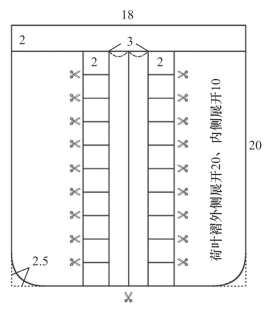
图4-286 荷叶边暗裥贴袋结构图
4.荷叶边暗裥贴袋CAD结构设计
(1)新建一个工作画面。选中【矩形】工具![]() ,长为20cm(袋长)、宽为18cm(袋宽),画一个长方形ABCD。选中【智能笔】工具
,长为20cm(袋长)、宽为18cm(袋宽),画一个长方形ABCD。选中【智能笔】工具![]() ,参照图4-286所示,画出袋口横条和袋中直条,如图4-287所示。
,参照图4-286所示,画出袋口横条和袋中直条,如图4-287所示。
(2)选中【圆角】工具![]() ,【顺滑连角】对话框中的线条1的长度值为“2.5”,画出袋底两侧的圆角。
,【顺滑连角】对话框中的线条1的长度值为“2.5”,画出袋底两侧的圆角。
(3)选中【剪刀】工具![]() ,生成贴袋、袋口横条和袋中直条纸样,选中【布纹线】工具
,生成贴袋、袋口横条和袋中直条纸样,选中【布纹线】工具![]() ,将袋口横条纸样的布纹线调成水平,如图4-288所示。
,将袋口横条纸样的布纹线调成水平,如图4-288所示。

图4-287 画基础结构线

图4-288 生成基本纸样
(4)选中【纸样对称】工具![]() ,将袋口横条纸样关联对称展开。选中【褶】工具
,将袋口横条纸样关联对称展开。选中【褶】工具![]() ,在袋中直条的中间加出宽度为4cm的暗裥。按【Ctrl+F】组合键,显示纸样放码点。选中【缝迹线】工具
,在袋中直条的中间加出宽度为4cm的暗裥。按【Ctrl+F】组合键,显示纸样放码点。选中【缝迹线】工具![]() ,参照图4-286所示,画出各纸样的明线。按【Ctrl+F】组合键,隐藏纸样放码点。以上操作如图4-289所示。
,参照图4-286所示,画出各纸样的明线。按【Ctrl+F】组合键,隐藏纸样放码点。以上操作如图4-289所示。
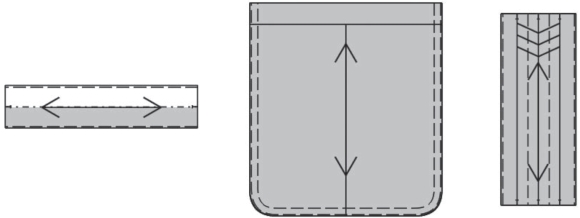
图4-289 纸样对称展开、加褶裥和加明线处理
(5)选中【矩形】工具![]() ,长为18cm(荷叶边基本长度)、宽为2cm(荷叶边宽度)画一个长方形MNOP。
,长为18cm(荷叶边基本长度)、宽为2cm(荷叶边宽度)画一个长方形MNOP。
(6)选中【设计工具栏】中的【荷叶边】工具![]() ,鼠标框选长方形MNOP,右键单击,再依次单击线段OP和MN的上端,弹出【荷叶边】对话框,对话框中设置如图4-290所示,单击【确定】按钮,画出荷叶边纸样。选中【布纹线】工具
,鼠标框选长方形MNOP,右键单击,再依次单击线段OP和MN的上端,弹出【荷叶边】对话框,对话框中设置如图4-290所示,单击【确定】按钮,画出荷叶边纸样。选中【布纹线】工具![]() ,将布纹线调短,并移动布纹线到纸样内,如图4-291所示。
,将布纹线调短,并移动布纹线到纸样内,如图4-291所示。
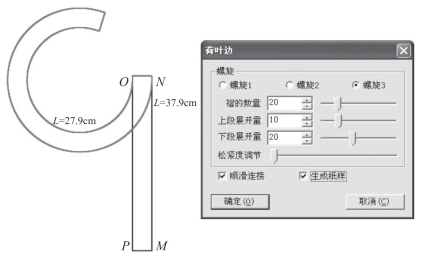
图4-290 设置并画出荷叶边
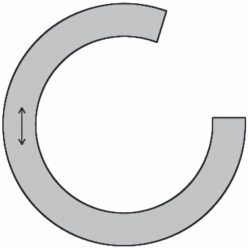
图4-291 荷叶边纸样
(7)单击【保存】工具![]() ,将荷叶边暗裥贴袋纸样保存即可。
,将荷叶边暗裥贴袋纸样保存即可。

选中工具,将口袋结构线复制一份。教师指导口袋上的褶裥也可按以下方法制作:单击工具,将立体风琴袋纸样保存即可。口袋结构线圆角画出后,用工具框选生成纸样,再用工具,距离0.15cm,在三条内线的右侧画平行线,并用工具将其设为虚线,如图4-268所示。......
2023-06-22

(一)外贴截疟膏白信石适量。间日疟,寒战、发热、汗出、间日而发者。24小时后将药取下。取上药泥贴敷于内关穴(双)上,用敷料或手帕固定。退热为缓慢下降,基本不出大汗。又用大蒜3瓣(捣烂),或桃仁14粒(捣烂),依上法贴内关穴,效果亦佳。(四)截疟膏槟榔21克,吴茱萸9克。取上药末适量,用茶水调成糊状,于发作前3小时,取蚕豆大药泥置双侧内关穴上,外以纱布盖上,胶布固定。每日1次,连用3次。......
2023-12-04

为了便于使所有引脚在0.5 min内形成连接,引线框架表面要包覆一层锡铅共晶焊料。考虑环境方面的因素,这层包覆材料已经由共晶锡铜合金或纯锡代替。然而,这些无铅的锡基涂层会引起锡须的自发生长。这些锡须可能会造成引脚间的短路,引起目前的一个可靠性问题。图1.4硅芯片和引线框架之间的引线键合示意图1.5引脚和基板之间的焊料接头示意......
2023-06-20

图4-66荷叶边领结构图图4-66荷叶边领结构图选中中的工具,按键,将光标由关联状态切换到不关联状态,鼠标依次框选线段C1D、DB1和DE,右键单击,取消三条线在D点的关联性。荷叶边领结构设计完成,如图4-72所示。......
2023-06-22

现在便利贴是价值10亿美元的产品,也是3M公司最有价值的资产。到目前为止,便利贴的故事还是一个警示案例,它充分说明了一个组织机构的胆怯与迟疑可能会扼杀一个非常好的设想。而便利贴则是最简单的工具,让汇聚过程开始发挥作用。在IDEO,我们用便利贴提交称之为“蝴蝶测试”的想法。用以鼓励人们抓住一闪即逝的想法、调整或放弃这一想法的便利贴,只是很多可用工具中的一个,用它们来应对每个设计项目共有的迫切事实:截止日期。......
2023-12-07

同步回路的功用是保证系统中的两个或多个液压缸在运动过程中位移量相同或运动速度相同。图6-38b所示为采用相同结构、相同排量的液压马达作为等流量分流装置的同步回路。图6-37 两液压缸串联同步回路1、2—液压缸 3—液控单向阀 4、5—电磁换向阀 6—换向阀图6-38 用同步液压缸或同步马达的同步回路......
2023-06-15

塑料管配线的暗敷操作是指将塑料管埋入墙壁内的一种配线方式。图5-21 塑料管的选用规范2.塑料管弯曲时的操作规范图解演示图5-22为塑料管弯曲时的操作规范。图5-23 塑料管在砖墙内及混凝土内敷设时的操作规范4.塑料管配线时其他的操作规范塑料管配线时,两个接线盒之间的塑料管为一个线段,每线段内塑料管口的连接数量要尽量减少;并且根据用电的需求,使用塑料管配线时,应尽量减少弯头的操作。......
2023-06-24
相关推荐